Ada dua cara utama untuk merekam melodi: sebagai nada dan sebagai suara. Yang kedua lebih sederhana dan lebih bervariasi, jadi mari kita coba merekam melodi menggunakan alat musik dan komputer di rumah.

Itu perlu
- - komputer dengan perangkat lunak perekaman "Adobe Audition" terpasang
- - alat musik elektronik (synthesizer, gitar atau lainnya) dengan input jack
- - kabel dengan output "jack" dan "minijack" (jika hanya ada satu jenis adaptor, maka adaptor yang sesuai juga ditambahkan)
- - headphone atau speaker
- - dasar-dasar teori musik dan telinga untuk musik
instruksi
Langkah 1
Kami menyalakan dan menghubungkan semua yang kami miliki: komputer, alat musik dan headphone atau speaker melalui kabel, editor audio. Kami juga menghubungkan alat ke jaringan listrik.
Langkah 2
Sampai sekarang, melodi itu hanya terdengar di kepalamu? Sekarang ambil pada instrumen tanpa menggunakan perangkat lunak perekaman. Ini mungkin tidak bekerja pertama kali.

Langkah 3
Nyalakan fungsi metronom, atur tempo (detak per menit). Untuk orientasi: 140 adalah langkah cepat, 70 agak lambat. Jika Anda belum pernah bermain dengan pukulan seperti itu sebelumnya, latihlah. Ini sulit, tetapi penting untuk menjaga tempo yang sama saat merekam.
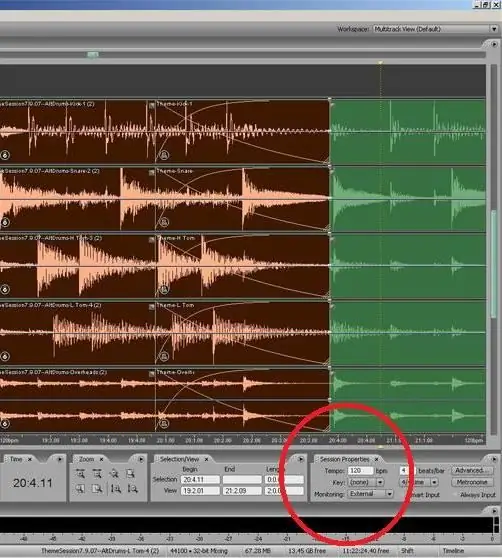
Langkah 4
Setelah mengambil melodi, tekan tombol rekam di salah satu trek dan mainkan seluruh melodi. Jangan matikan metronom, itu tidak akan tercermin dalam rekaman.
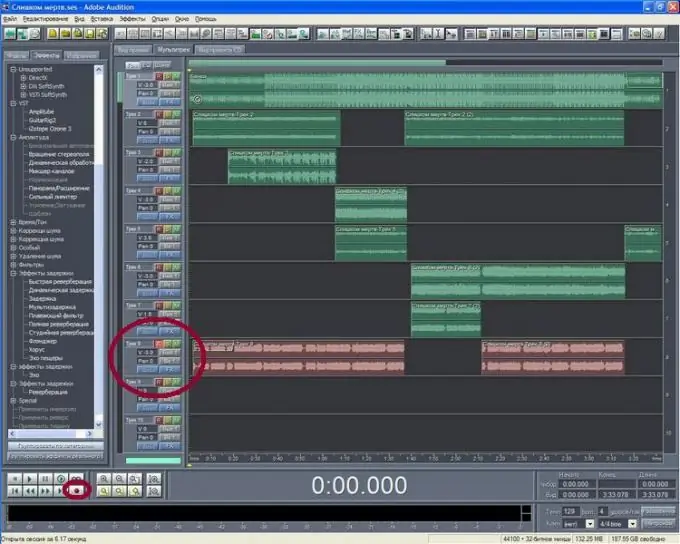
Langkah 5
Kesalahan dengan metode perekaman melodi ini tidak bisa dihindari, tetapi tidak fatal. Selesaikan melodinya, coba terus mainkan dengan bersih.
Langkah 6
Temukan awal fragmen tempat kesalahan terjadi dan pilih dengan kursor. Jika melodinya pendek (hingga 30 detik), Anda dapat melompat ke awal. Matikan "R" yang menyala di trek pertama dan klik yang kedua.

Langkah 7
Dan di sini Anda akan mengerti mengapa Anda membutuhkan metronom. Kami menyalakan rekaman di trek kedua (periksa apakah yang pertama berbunyi pada saat yang sama) dan mainkan dari awal fragmen yang dipilih hingga akhir. Kami mengulangi operasi sesuai dengan jumlah kesalahan.
Langkah 8
Kami mendengarkan melodi dari awal hingga akhir.
Langkah 9
Sering ada suara-suara di jeda antara frase. Untuk menghilangkannya, ubah tampilan dari "tampilan multitrack" menjadi "edit tampilan". Pilih tempat di mana jeda seharusnya, tekan tombol kanan mouse.

Langkah 10
Di menu pop-up, cari kata "Diam". Kami klik. Kami ulangi di area masalah lainnya.
Langkah 11
Dengarkan lagi, pastikan tidak ada noda dan nada tambahan yang tidak perlu.
Langkah 12
Anda dapat menyimpan melodi. menu file (file) - save as (save as) - masukkan folder tujuan, nama melodi, format (wave, cda, mp3, dll).
Langkah 13
Jika Anda berencana untuk mengedit melodi lebih lanjut, simpan sesi sebelum menutup (editor audio sendiri akan menawarkan untuk menyimpan). Skemanya mirip: nama, direktori (editor audio akan mengatur formatnya sendiri).






